Vytvoření a úprava konfigurací
Kromě předdefinovaných konfigurací ladění a vydání můžete pro řešení vytvořit několik konfigurací sestavení. Můžete například vytvořit konfiguraci testu pro interní testovací sestavení a nakonfigurovat různé druhy sestavení, které můžete distribuovat různým zákazníkům.
Vytváření konfigurací sestavení
Dialogové okno Configuration Manageru můžete použít k výběru nebo úpravě existujících konfigurací sestavení nebo k vytvoření nových konfigurací.
Pokud chcete otevřít dialogové okno Configuration Manageru, klikněte v Průzkumník řešení pravým tlačítkem myši na uzel řešení, aby se otevřela místní nabídka řešení, a pak zvolte Configuration Manager.
Configuration Manager můžete otevřít také kliknutím na rozevírací seznam na panelu nástrojů sady Visual Studio, který umožňuje zvolit aktuální konfiguraci (například Ladění nebo Vydání).

Existují dvě úrovně konfigurace, konfigurace řešení a konfigurace projektu. Konfigurace řešení je to, co zvolíte při přepínání aktivních konfigurací pomocí panelu nástrojů v sadě Visual Studio. Konfigurace projektu je konkrétní konfigurace každého projektu.
V dialogovém okně Configuration Manageru můžete pomocí rozevíracího seznamu Konfigurace aktivního řešení vybrat konfiguraci sestavení pro celou řešení, upravit existující nebo vytvořit novou konfiguraci. Pomocí rozevíracího seznamu Aktivní platforma řešení můžete vybrat platformu, kterou cílí konfigurace, upravit existující platformu nebo přidat platformu. Pokud přidáte platformu řešení, musí ji podporovat alespoň jeden z projektů.
Podokno Kontexty projektu obsahuje seznam projektů v řešení. Pro každý projekt můžete vybrat konfiguraci a platformu specifickou pro projekt, upravit existující nebo vytvořit novou konfiguraci nebo přidat novou platformu ze seznamu platforem podporovaných sadou Visual Studio. Můžete také zaškrtnout políčka, která označují, jestli je každý projekt zahrnutý při použití konfigurace celého řešení k sestavení nebo nasazení řešení.
Upozorňující
Visual Studio nevynucuje žádný požadavek, aby platformy projektů, které zvolíte v tomto dialogovém okně, odpovídaly platformě řešení. Například neexistuje nic, co vás zastavuje v nastavení všech projektových platforem na x86 aktivní platformu x64řešení , takže se ujistěte, že se vyhnete nejasnostem a zvolíte projektové platformy, které odpovídají platformě řešení, kdykoli je to možné.
Nastavení vlastností na základě konfigurací
Pokud chcete nastavit vlastnosti na základě konfigurací, otevřete v Průzkumník řešení místní nabídku projektu a pak zvolte Vlastnosti.
Většina vlastností projektu není závislá na konfiguraci nebo platformě, ale některé z nich jsou. Pro konfiguraci vydané verze můžete určit, že kód je optimalizovaný při sestavení řešení a pro konfiguraci ladění můžete určit, že DEBUG je definovaný symbol podmíněné kompilace. Můžete také zvolit, která upozornění chcete potlačit nebo zvýšit na chyby, jinak na základě konfigurace nebo platformy, a také řídit určitá nastavení, která ovlivňují některé možnosti kompilátoru, Aritmetické přetečení, zarovnání souborů a možnost kompilátoru /deterministic .
Na stránkách vlastností projektu mají stránky s nastavením, které závisí na konfiguraci a platformě, rozevírací seznamy, které umožňují zvolit konfiguraci a platformu, na kterou se vztahují aktuální hodnoty nastavení.
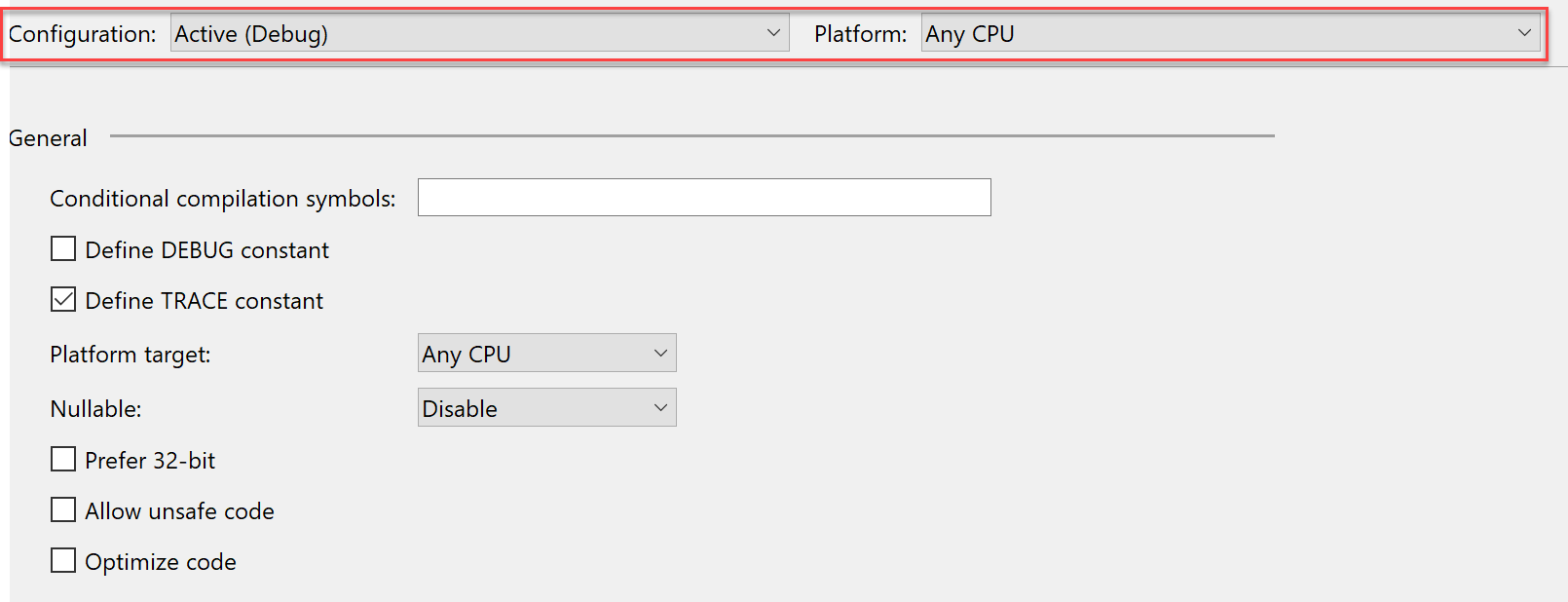
Většina vlastností projektu není závislá na konfiguraci nebo platformě, ale některé z nich jsou. Pro konfiguraci vydané verze můžete určit, že kód je optimalizovaný při sestavení řešení a pro konfiguraci ladění můžete určit, že DEBUG je definovaný symbol podmíněné kompilace. Můžete také zvolit, která upozornění chcete potlačit nebo zvýšit na chyby, jinak na základě konfigurace nebo platformy, a také řídit určitá nastavení, která ovlivňují některé možnosti kompilátoru, Aritmetické přetečení, zarovnání souborů a možnost kompilátoru /deterministic .
Vlastnosti, které můžete nastavit jinak na základě konfigurace a platformy, mají vedle nich na stránce nastavení projektu ikonu ozubeného kola. Pokud kliknete na ikonu ozubeného kola, zobrazí se nabídka s možnostmi, které mají stejné nebo různé hodnoty na základě konfigurace, platformy nebo obojího.
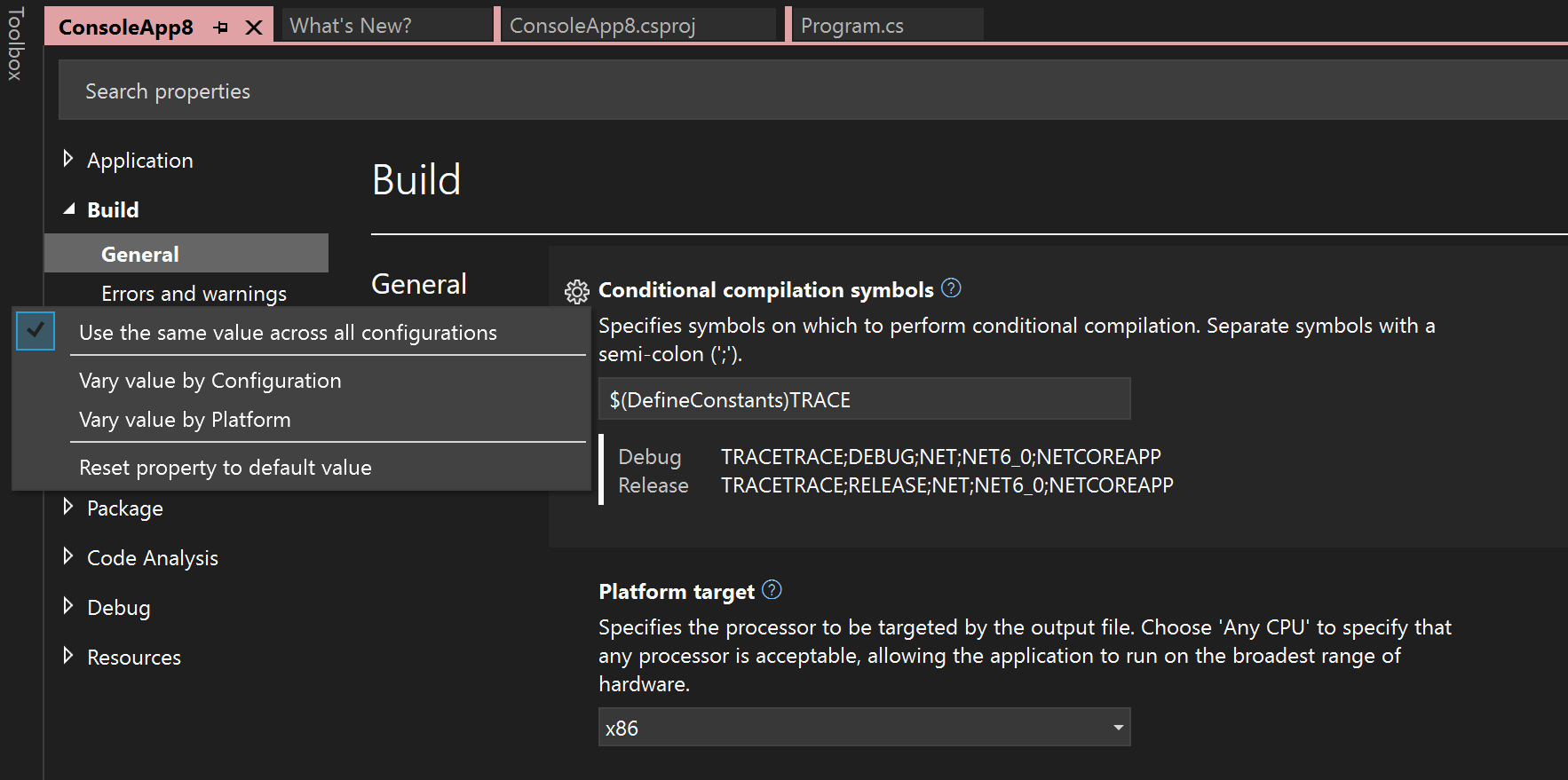
Další informace o nastavení stránky vlastností naleznete v tématu Správa vlastností a vlastností řešení.
Vytvoření konfigurace projektu
Novou konfiguraci projektu vytvoříte, když chcete přidat nový typ sestavení. Místo ladění a vydání můžete například vytvořit konfigurace pro vývoj, testování a produkční prostředí.
Otevřete dialogové okno Configuration Manageru.
Vyberte projekt ve sloupci Projekt .
V rozevíracím seznamu Konfigurace pro tento projekt zvolte Nový.
Otevře se dialogové okno Nová konfigurace projektu.
Do pole Název zadejte název nové konfigurace.
Chcete-li použít nastavení vlastnosti z existující konfigurace projektu, v nastavení kopírování z rozevíracího seznamu zvolte konfiguraci. Nastavení můžete později přizpůsobit na stránkách vlastností projektu.
Pokud chcete vytvořit konfiguraci pro celou řešení současně, zaškrtněte políčko Vytvořit novou konfiguraci řešení.
Přejmenování konfigurace projektu
Otevřete dialogové okno Configuration Manageru.
Ve sloupci Projekt vyberte projekt, který má konfiguraci projektu, kterou chcete přejmenovat.
V rozevíracím seznamu Konfigurace pro tento projekt zvolte Upravit.
Otevře se dialogové okno Upravit konfigurace projektu.
Vyberte název konfigurace projektu, který chcete změnit.
Vyberte Přejmenovat a zadejte nový název.
Vytváření a úpravy konfigurací sestavení na úrovni celého řešení
Vytvoření konfigurace sestavení pro celou řešení
Otevřete dialogové okno Configuration Manageru.
V rozevíracím seznamu Konfigurace aktivního řešení zvolte Nový.
Otevře se dialogové okno Nová konfigurace řešení.
Do textového pole Název zadejte název nové konfigurace.
Pokud chcete použít nastavení z existující konfigurace řešení, v rozevíracím seznamu Kopírovat nastavení zvolte konfiguraci.
Pokud chcete současně vytvářet konfigurace projektů, zaškrtněte políčko Vytvořit nové konfigurace projektu.
Přejmenování konfigurace sestavení na úrovni celého řešení
Otevřete dialogové okno Configuration Manageru.
V rozevíracím seznamu Konfigurace aktivního řešení zvolte Upravit.
Otevře se dialogové okno Upravit konfiguraci řešení.
Vyberte název konfigurace řešení, který chcete změnit.
Vyberte Přejmenovat a zadejte nový název.
Úprava konfigurace sestavení na úrovni celého řešení
Otevřete dialogové okno Configuration Manageru.
V rozevíracím seznamu Konfigurace aktivního řešení vyberte požadovanou konfiguraci.
V podokně Kontexty projektu vyberte pro každý projekt požadovanou konfiguraci a platformu a vyberte, jestli se má sestavit a zda se má nasadit.
Související obsah
Váš názor
Připravujeme: V průběhu roku 2024 budeme postupně vyřazovat problémy z GitHub coby mechanismus zpětné vazby pro obsah a nahrazovat ho novým systémem zpětné vazby. Další informace naleznete v tématu: https://aka.ms/ContentUserFeedback.
Odeslat a zobrazit názory pro